当前位置win10下载 > Win10系统下载 > win10资讯 >
[win10技巧]win10分屏使用教程
2016-02-16 10:00 编辑:土豆PE 人气:次
win10分屏使用教程
win10分屏是win10的一大亮点功能,下面小篇和大家一起分享下win10分屏的使用方法
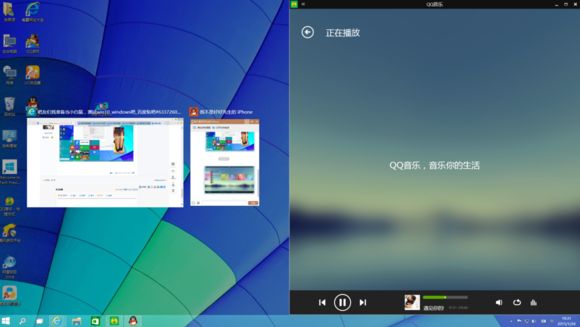
1、Snap Assist(Snap协助)
Snap协助让你轻松地把两个窗口并排显示
将窗口拖到屏幕边缘,窗口会自动撑满半个屏幕,Win10 Snap Assist 会在这之后在另外一半屏幕中给出其他程序窗口的缩略图方便平铺窗口,这也方便触控设备来管理窗口。
2、Corner Snap(角落Snap)
智能捕捉到角落快速创建三个或四个窗口布局显示
这种Snap形式是传统Aero Snap的扩展,目的是适应高分辨率大屏幕用户操作。顾名思义,只要把窗口拖动到屏幕4个角落,窗口就会变成屏幕四分之一大小停靠在相应角落,这让大尺寸设备更高效的安排窗口占据屏幕的空间。这也有键盘快捷键,比如先按 Win + 左,接着按住 Win,再按上,就能把窗口放在左上角。
3、Snap Fill(Snap填充)
Win10 桌面中也支持Win8 Modern应用那样的多窗口并排显示(每个窗口都是竖条布局),方便刷社交网络服务,或者是新闻、邮件。
增强多显示器支持
在Win10中,你可以在多显示器模式下实现各自的Snap功能。也就是说,每个显示器边缘各自独立,你可以在每个显示器上实现Snap窗口效果,这种安排可以让多显示器用户更加合理方便的安排窗口。
4、Continuum平板模式、平板、二合一设备
只需点击一个链接即可自动对齐两个窗口
微软延用了 Win8.1 的 Modern 应用多窗口并排视图,并对此有改进。桌面应用也可以在平板模式下使用这个窗口布局,进入和退出平板模式将保留布局,平板模式下 Snap Assist 会给出最近使用的应用方便平铺。
以上win10分屏使用教程内容出自土豆PE,感谢浏览~!
顶一下
(5)
71.4%
踩一下
(2)
28.6%
